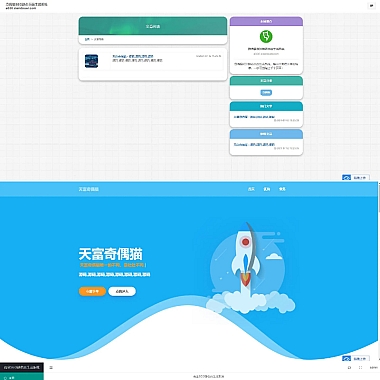ElementUI 文本、elementui 文本域换行br
解决方案简述
在使用ElementUI时,我们常常会遇到文本显示和文本域输入中的换行问题。针对这些问题,可以通过设置样式属性、使用<br>标签以及监听输入事件等方式来解决。几种处理方法,确保开发者能够根据具体需求选择最合适的解决方案。
一、通过CSS样式实现自动换行
这是最基础也是最常用的方法之一。
html
<!-- HTML部分 -->
<template>
<div>
<el-input type="textarea" v-model="text"></el-input>
<div class="showText">{{ text }}</div>
</div>
</template>
css
/* CSS部分 */
.showText {
white-space: pre-wrap; /* 保留空白符序列,但是正常地进行换行 */
word-break: break-all; /* 单词内部断开 */
}
这种方式适用于展示区域需要自动换行的情况,它能很好地处理用户输入的换行符,并且保持良好的可读性。
二、利用v-html渲染包含
标签的字符串
当需要精确控制换行位置时,可以考虑这种方法。
html
<!-- HTML部分 -->
<template>
<div>
<el-input type="textarea" v-model="text" @input="handleInput"></el-input>
<div v-html="formattedText"></div>
</div>
</template>
javascript
// JavaScript部分
export default {
data() {
return {
text: '',
formattedText: ''
};
},
methods: {
handleInput(value) {
// 将换行符替换为<br>标签
this.formattedText = value.replace(/n/g, '<br>');
}
}
};
此方法适合于需要严格控制输出格式的场景,如富文本编辑器等。
三、监听输入并手动插入
标签
如果希望在特定条件下(例如按下Enter键)才进行换行,则可以监听输入框的keydown事件。
```html
type="textarea"
v-model="text"
@keydown.enter.prevent="insertBr"
// JavaScript部分
export default {
data() {
return {
text: ''
};
},
methods: {
insertBr(e) {
const { target } = e;
// 获取当前光标位置
let start = target.selectionStart,
end = target.selectionEnd;
// 在光标处插入
this.text = this.text.slice(0, start) + '
' + this.text.slice(end);
// 移动光标到新位置
this.$nextTick(() => {
target.setSelectionRange(start + 4, start + 4);
});
}
}
};
```
以上就是关于ElementUI中文本及文本域换行问题的一些解决方案,在实际开发中可以根据业务逻辑和个人偏好灵活运用。